
建築ビジュアル CG AI 活用法⑲ 360°画像生成AI③ メタデータについて ~「Facebook」VR反映方法~

こんにちは。STUDIO55技術統括の入江です。
これまで AI生成 の 360度パノラマ画像 を CG 建築ビジュアル の スカイボックス や 環境データ として利用する方法についてお伝えしました。
今回は、VR への認識を深めるため、VR表現に欠かせない "メタデータ" について、これらの AI生成のパノラマ画像を使い、 SNS(Facebook) に反映(投稿)する方法を通じて解説をします。
VR表現における メタデータ はとても大切です。
前回紹介した UE5 を使用したVR動画に関しても同様で、パノラマで書き出した画像連番を VR として動画で再生するには、基本的にメタデータ情報が付加されていなければ、通常のパノラマ画像として再生されるだけで、VR動画として機能しません。
VRとして正しく再生するには、必ずメタデータを付加する必要があります。
基本的に AI 生成 の 360度パノラマ画像 を通して解説しますが、一般のパノラマ画像と共通した内容ですので、AI や CG を扱わない方でも 合わせて参考にしてください。
🔶SNS(FB)の360°VR表示について
メタデータ というのは、「これはパノラマ画像ですよ」という情報が画像に含まれているという事です。
撮影日時、カメラ情報、GPS情報、オリエンテーション、露出情報、画像解像度 など、基本的にカメラ撮影によって自動的に含まれる情報がそうです。
Facebook でVR画像として反映させるには、その画像が 360度パノラマ であることを示すフラグが必要となります。それがないと、単なる一枚の画像として認識されてしまい、360度で表示してくれません。
AI生成のパノラマ画像に過度な期待をするのは難しいかもしれませんが、これまで紹介した Skybox AI と Stable Diffusion A-1111 LORA の両方を用いたAI画像で、メタデータ反映のテストを行います。
① Exif Fixer(エグジフ フィクサー)
先ず、『Exif Fixer(エグジフ フィクサー)』でメタデータの修正を行います。

Exif Fixer は、主に画像が360°であることを正しく認識させるために、必要なメタデータを追加または修正することを目的としたアプリ です。
Exif (Exchangeable image file format) は、富士フィルムが開発し、当時の日本電子工業振興協会(JEIDA)で1995年に企画化された、デジタルカメラ用のファイルフォーマット です。
Exif Fixer は、この ”Exif 特有の情報を追加、または修正することができるツール” です。
サイト ページ 下部のブラウザ別のデータをダウンロードしてください。
フォルダ内の exe データをクリックすると、ポータブル起動します。

(右) 起動画面
左上の「Choose JPEG or PNG」をクリックして フォルダからパノラマ画像を選択して読み込むか、もしくは、画面に 直接ドラッグ&ドロップ します。
対応の拡張子は、JPEG、PNG です。また、データ容量が大きい場合等は反映ができませんのでご注意ください。

画面右下の「Add Metadatta(メタデータの追加)」をクリックします。
メタデータフィールド で内容をスクロールできます。更にカスタマイズや修正が必要な場合には、ここから行う形です。
※exif-legal 準拠。
・Facebook画面解説
Facebook で 360°VR として「認識されない場合」と「認識される場合」の違いを挙げておきます。
下の画像が、Skybox AI で生成した画像のまま投稿しようとした場合の画面です。画面表記内容に、VRの認識マークが表れていません。

Facebookに投稿設定した場合の画面
Exif Fixer でメタデータ修正した画像を Facebook に投稿しようとした場合が次の画像です。画面右下に VRのマーク が表示され、これが 360°画像 であることを認識しています。

Facebookに投稿した場合の画面
この状態で投稿して、初めてVRモードとして反映されます。

お伝えしておくと、このやり方は、Skybox AIの画像では可能ですが、SD A-1111 で生成したパノラマ画像では、メタデータの反映や修正はできません。厳密に言うと、”このやり方だけでは不可能” ということになります。
SD A-1111(Stable Diffusion Web UI AUTOMATIC1111)の画像を Facebookで VRとして反映させるには、次のやり方を説明した後に、改めて解説します。
② 手動書き換え
Facebook に VR反映させるもう1つの方法として、手動でデータを書き換えるやり方があります。
360度パノラマ画像を右クリックして、プロパティを開きます。

「詳細」タブに「カメラの製造元」「カメラのモデル」の項目があります。

そこに、次の文字を書き込みます。
・カメラの製造元 : RICOH
・カメラのモデル : RICOH THETA S

これで、Facebook で360°パノラマ画像として認識されます。
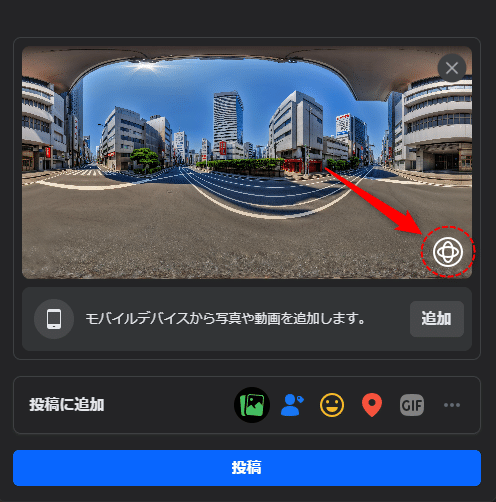

Facebook が画像を VR対応の 360度画像として認識する仕組みには、画像ファイルに埋め込まれた EXIF メタデータ が重要な役割を果たしています。
特に、360度パノラマ画像やVR画像を認識する際、Facebookはカメラの製造元やモデルの情報を参考 にします。
RICOH THETAシリーズ は、Facebook が対応している360度カメラの一つであり、そのため EXIF メタデータ に「RICOH」や「RICOH THETA S」といった情報が含まれていると、それを360度画像として認識し、VRモードで表示できるようにします。
・Facebookが対応する360°カメラ
Facebook は多くの360度カメラに対応 しています。それらの画像や動画を自動的に360度コンテンツとして認識するようになっています。
代表的な360度対応カメラの例を以下に示します。(RICOH以外)
GoPro MAX
Insta360シリーズ
Samsung Gear 360
Garmin VIRB 360
Vuze XR
Kodak PIXPRO SP360
Huawei CV60 Panoramic Camera
Xiaomi Mi Sphere Camera
YI 360 VR Camera
KanDao QooCam 8K
LG 360 CAM
これらのカメラの EXIF メタデータ を参照して360度画像や動画を認識します。多くの場合、エクイレクタンギュラー(2:1のアスペクト比)で、カメラのメーカー・モデルに基づく情報が含まれる場合、Facebook はそれを360度コンテンツとして処理します。
🔶SD A-1111 LORA生成パノラマのFacebook VR反映方法
先ほどお伝えしたように、Exif Fixer の修正方法だけでは、SD A-1111 LORA生成のパノラマ画像 は、Facebook 上で360°画像として認識されることはできません。
この場合、手動の書き換えと合わせることで、SD A-1111 LORA 画像 でも360°画像として認識させることができます。
次に、その手順をお伝えします。
①拡張子変換をする
先ず、SD A-1111 LORA 生成のパノラマ画像を、PNG から JPG 形式 に変換 します。AI生成画像は基本的にPNG形式で生成されるのが定番です。そのため、このプロセスが必要となります。もし、そのままJPG画像であれば、そのままでかまいません。
ここで注意しないといけないのは、拡張子変換を手動の書き換え等で行ってはいけません。必ずウェッブや画像編集ソフトで変換を行ってください。
手動で拡張子を書き換えただけでは、メタデータの書き換えができなくなります。
②手書きで修正をする
JPG 形式 にした後、先ほどの手書き修正を加えます。

③Exif Fixer を使用する
最後に、Exif Fixer でメタデータの全体修正をかけます。
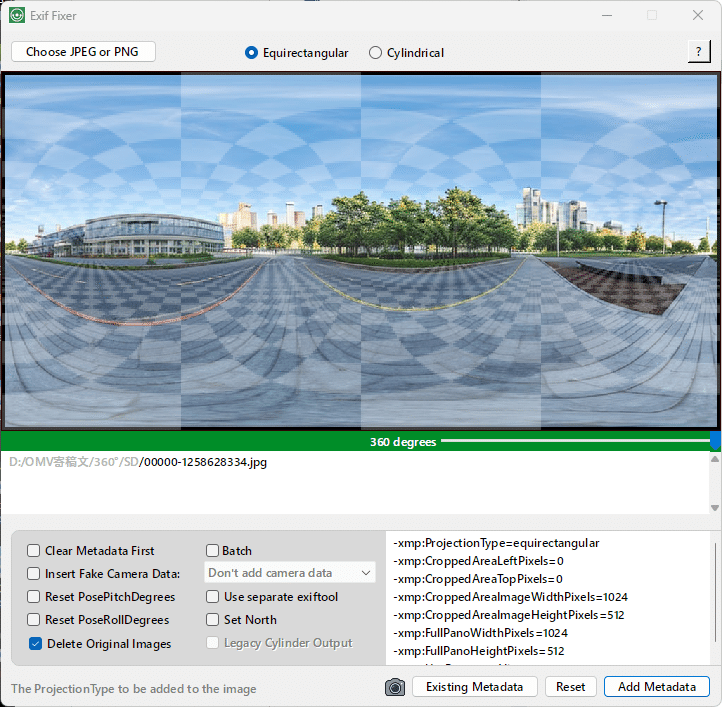
以上で、Facebook はその画像が 360°画像だと認識をしてくれるようになります。

今の手順を逆にしたりすると、Facebook はVR画像として認識しません。あくまで、今お伝えした手順で、画像のメタデータを変更するようにしてください。
*
360度 VRとして表示させるために必須となる メタデータ についてお伝えしました。
技術の進化により、メタデータの重要性はますます高まっています。
単なる「情報の付箋」を超え、メタデータの概念は 画像の出所や権利を示す確かな「証拠」として機能するようになりました。
AIが主流となるこれからの時代において、メタデータの役割を意識する機会はさらに増えるでしょう。
